Adobe InDesign'a giriş zorlayıcı olabilir, özellikle yazılımla ilk kez çalışıyorsanız. Kullanıcı arayüzü başlangıçta bunaltıcı görünebilir, ancak biraz rehberlik ile kendinizi hızla nasıl verimli bir şekilde yönlendirebileceğinizi öğrenirsiniz. Bu öğreticide, ana navigasyonu nasıl gözden geçireceğinizi, önemli ön ayarları nasıl yapacağınızı ve çalışma ortamınızı ihtiyaçlarınıza göre nasıl özelleştireceğinizi öğreneceksiniz.
En önemli bilgiler
- Ana navigasyon ve kısayollara aşina olmak verimliliğinizi artırabilir.
- Kullanıcı arayüzünün ve ön ayarların özelleştirilmesi, optimal çalışma için önemlidir.
- Çeşitli ön ayarlara bir göz atmak, yazılımı daha iyi anlamanıza ve çalışma tarzınıza uyarlamanıza yardımcı olabilir.
Adım Adım Kılavuz
InDesign'ı açtığınızda ilk adım, Karşılama Ekranı'nı incelemektir. Burada yeni ve mevcut dosyalar için çeşitli seçenekler bulabilirsiniz. Minyatür görüntüler ve liste görüntüleri arasında geçiş yapabilir, nasıl hareket edeceğinizi öğrenebilir ve yazılımın sunduklarını görebilirsiniz. Bu alan, programın arka planında görünür ve hiç belge açılmadığında bile mevcut kalır.
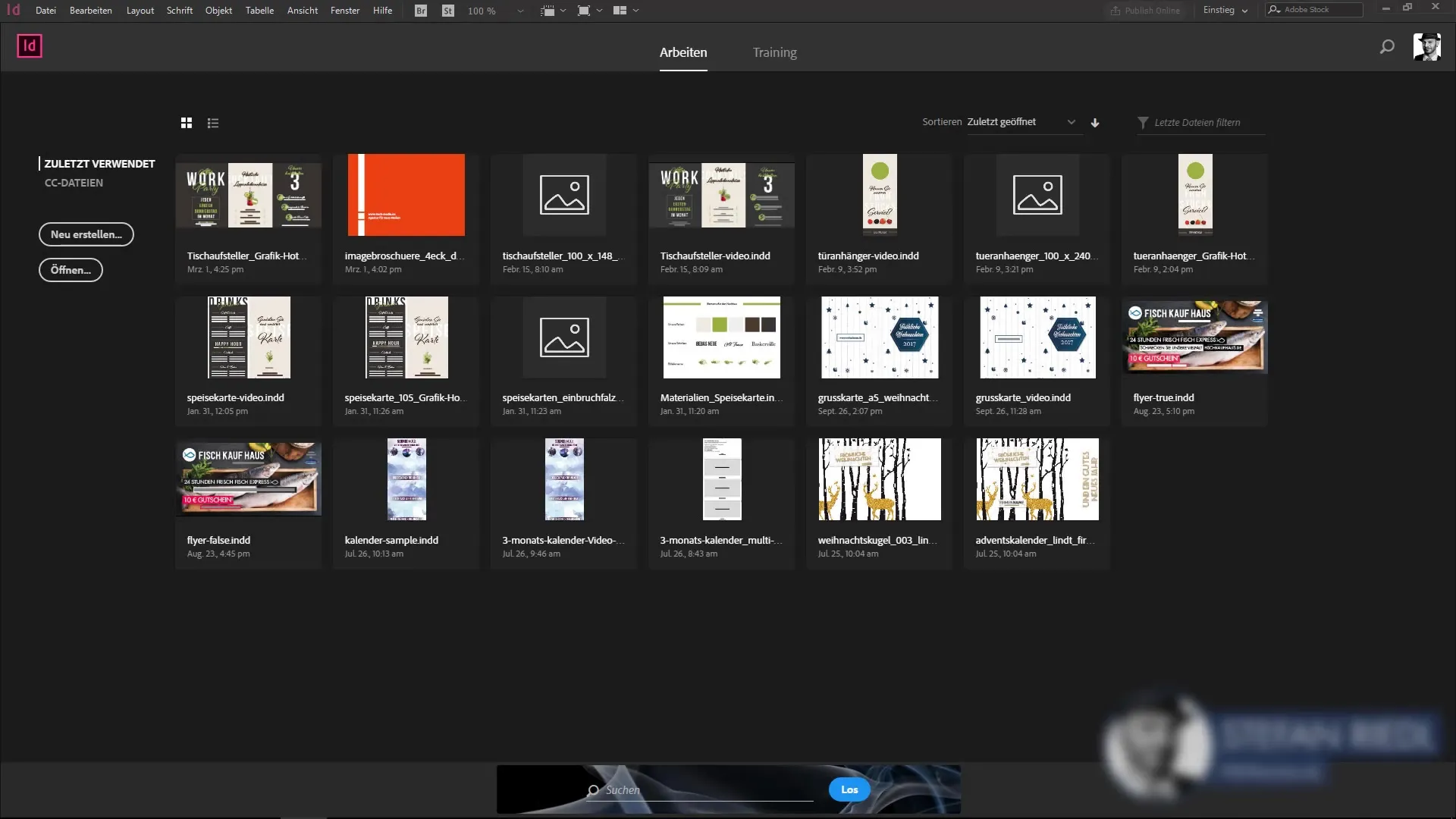
Bir belge açtığınızda, düzen değişir ve ana navigasyondan çevrelenirsiniz; bu navigasyon, yazılımın en önemli işlevlerini içerir. Bu menü çubuğu, Photoshop veya Illustrator gibi diğer Adobe programlarıyla benzerlikler taşır, böylece hızla yolunuzu bulabilirsiniz.
Önemli bir işlev, kısayolları keşfetmektir. Menü öğelerinin üzerine geldiğinizde, sağda ilgili kısayollar görünür. Bu kısayollar, daha hızlı çalışmanıza yardımcı olduğu için son derece faydalıdır. Çalışma akışınızı optimize etmek için en yaygın kısayolları öğrenmeniz önerilir. Ne kadar zaman kazandığınızı göreceksiniz.
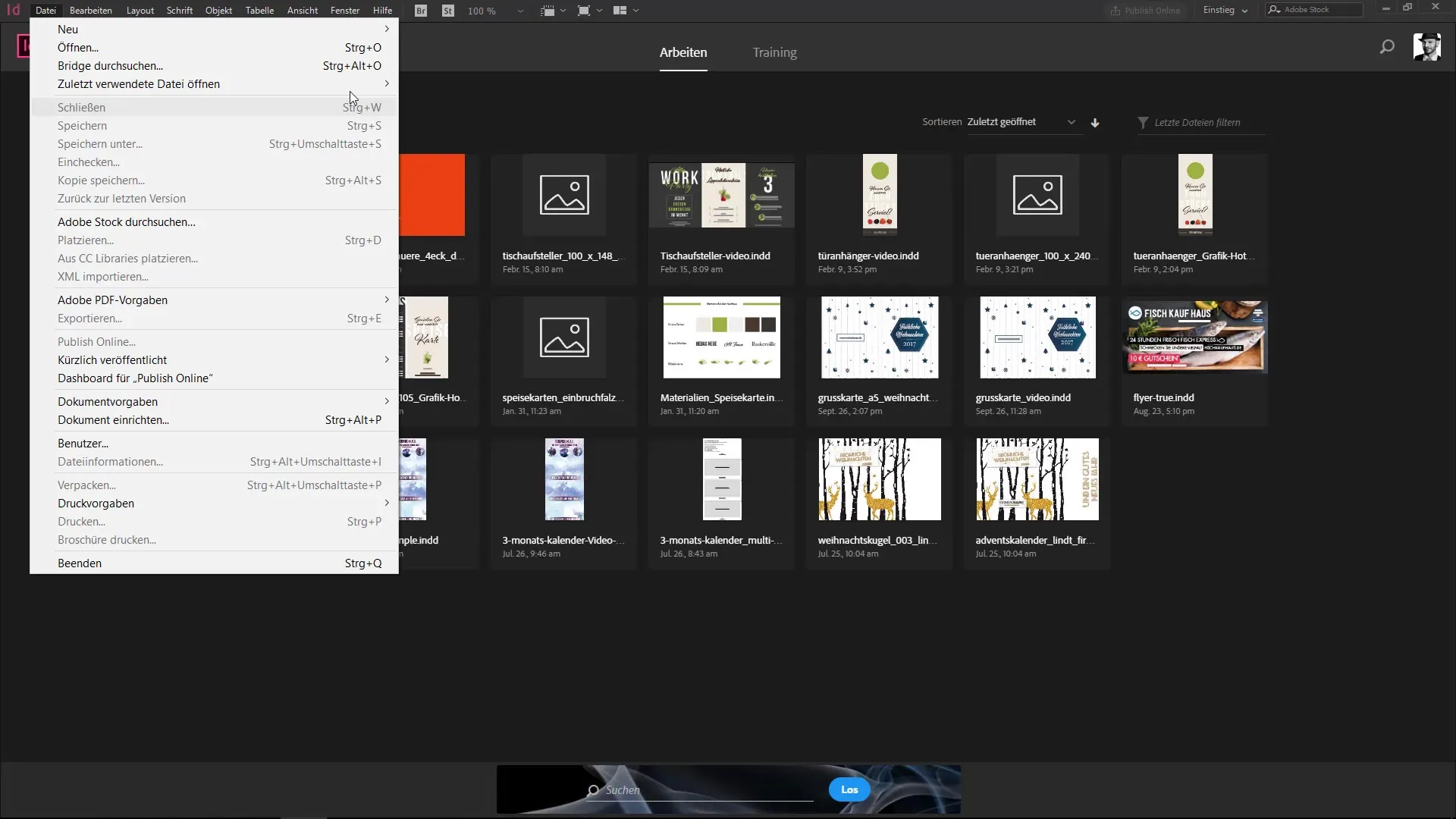
Ancak menü biraz kalabalık görünebilir. İlk başta kafanızı karıştırabilecek birçok komut vardır. Ancak menü çubuğunu özelleştirme seçeneğine sahipsiniz. Görünür komutları seçmek ve daha az kullanılanları gizlemek için "Düzen" ve "Menüler" seçeneklerine gidin.
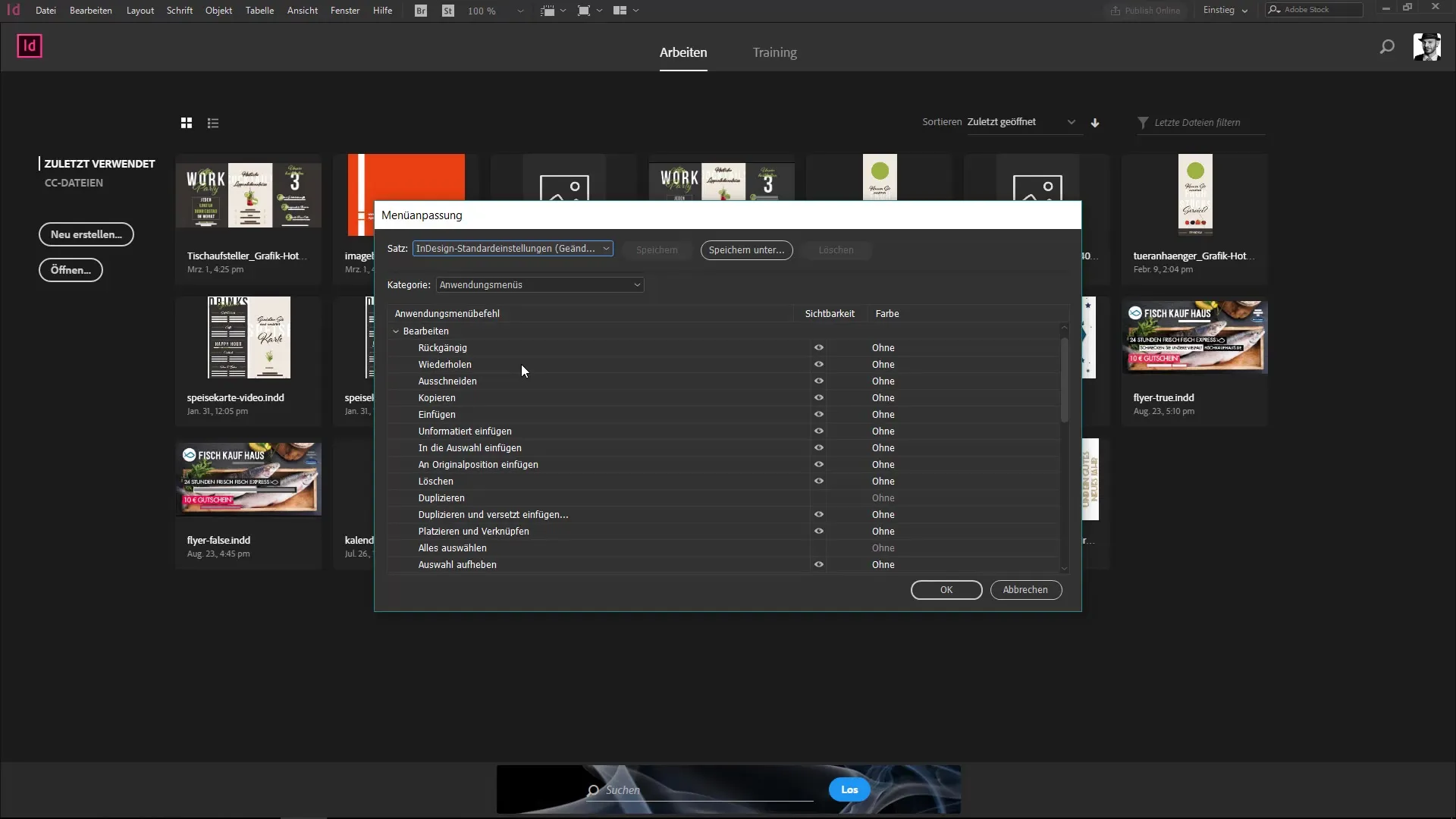
Menüleri özelleştirmek isterseniz, "Kılavuzlar" veya "Sıvı Düzen" gibi belirli öğeleri kolayca gizleyebilirsiniz. Bu, menünüzü sadeleştirir ve sadece gerekli işlevleri görünür kılar. Ancak fazla seçenek gizlememek önemlidir; aksi takdirde önemli işlevleri gözden kaçırabilirsiniz.
Özelleştirmenin daha iyi bir yolu, önemli komutları renklendirmektir. Sık kullanılan işlevleri yeşil vurgulayarak, onları daha kolay bulabilirsiniz. Bu görsel destek, gezinmesi zor olan kapsamlı menülerde özellikle yararlıdır.
Diğer önemli bir nokta, InDesign'ın ön ayarlarıdır. Bunları "Düzen" > "Ön Ayarlar" altında bulabilirsiniz. Burada, kullanıcı arayüzü için renk düzeni ve sözlük dili gibi temel ayarları yapabilirsiniz. Bu değişiklikler, hiçbir belge açık değilken InDesign'daki tüm çalışma şeklinizi etkiler.

Bir belgede çalışırken ön ayar yaparsanız, bunlar yalnızca mevcut belge için geçerli olacaktır. Bu nedenle, hangi proje için ayarlama yaptığınızdan emin olmanız önemlidir.
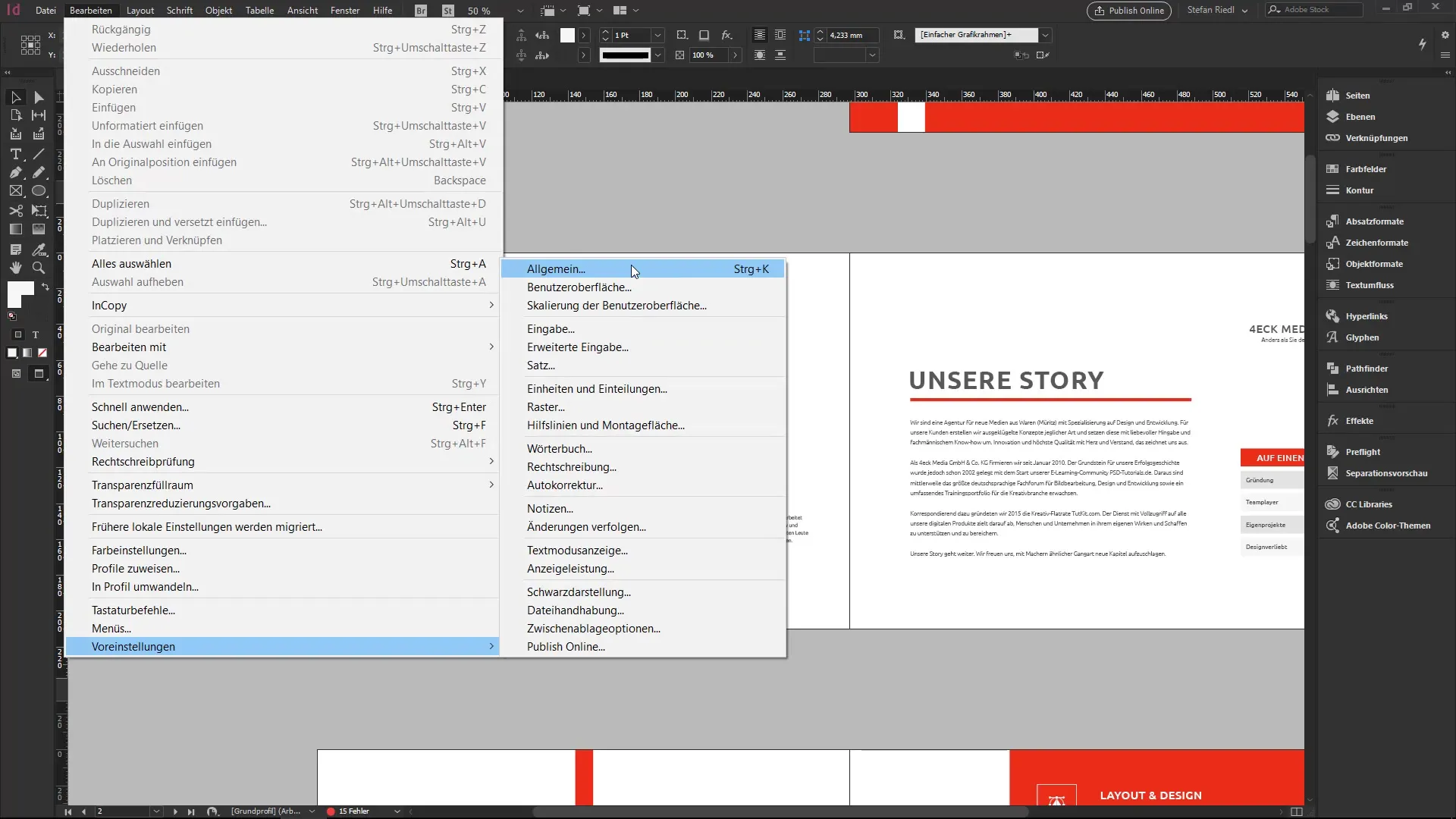
Ön ayarların işlevlerini tam olarak kullanmak için mevcut olan tüm seçenekleri gözden geçirmek için zaman ayırın. Ön ayarları anlamak, InDesign'ı daha verimli kullanmanıza yardımcı olacaktır. Çalışma akışınızı önemli ölçüde geliştirebilecek birçok faydalı komut ve ayar keşfedeceksiniz.
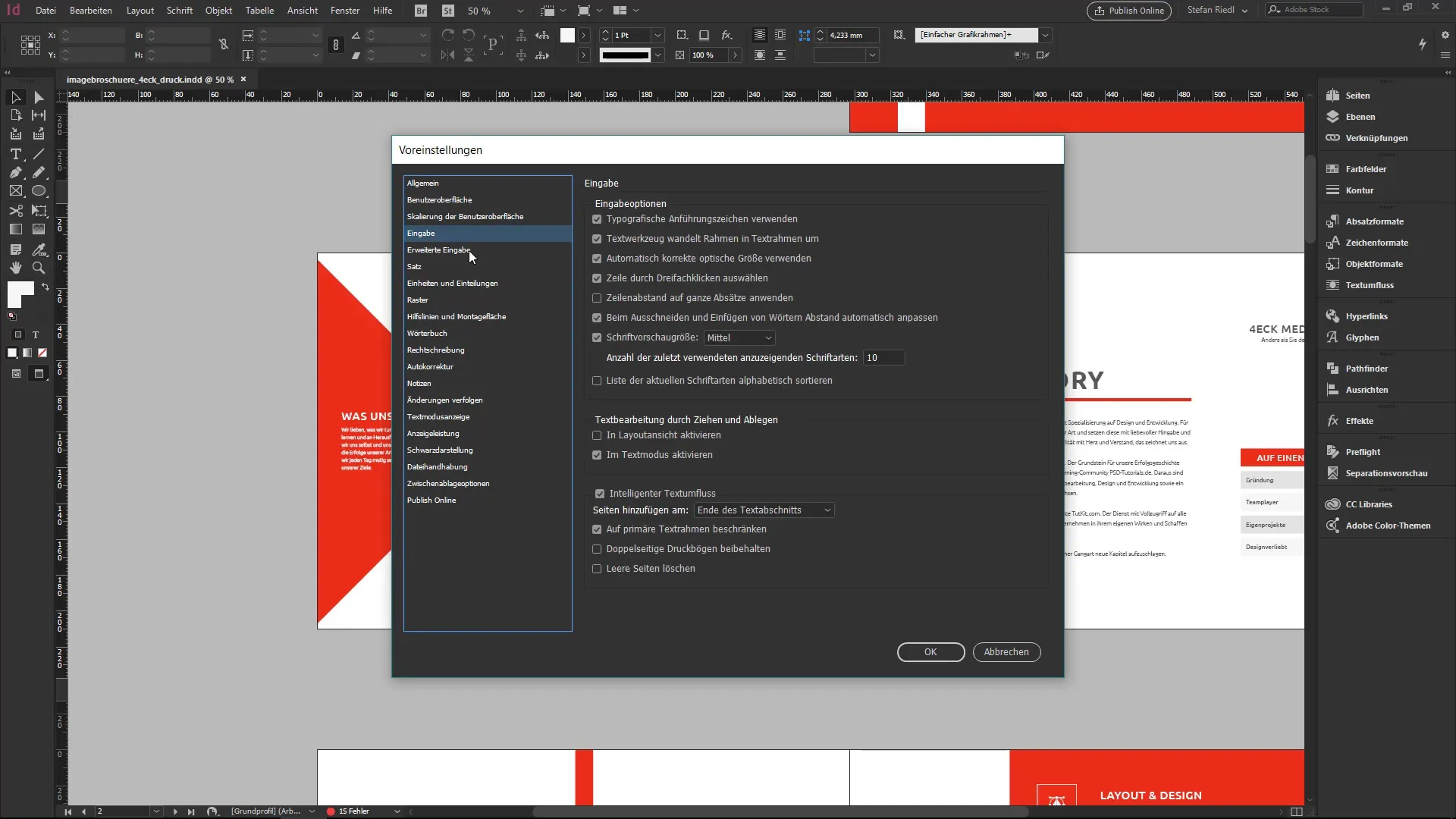
Biraz merak ve yazılımı keşfetme isteği, InDesign'dan en iyi şekilde faydalanmanın anahtarıdır. Menüleri ve ön ayarları öğrenip ihtiyaçlarınıza göre özelleştirirseniz, bu güçlü araçla çalışma şeklinizde kalıcı bir iyileşme göreceksiniz.
Özet – InDesign: Kullanıcı Arayüzü ve Ön Ayarlar Genel Bakış
Bu öğreticide InDesign kullanıcı arayüzünün temel yönlerini keşfettiniz, özellikle ana navigasyon ve ön ayarları. Bu unsurları anlamak, InDesign'ı en iyi şekilde kullanmanıza ve çalışma akışınızı optimize etmenize yardımcı olacaktır.
Sıkça Sorulan Sorular
InDesign kullanıcı arayüzünü nasıl özelleştirebilirim?Gerekli komutları görünür kılmak için "Düzen" altında menüleri ve ön ayarları özelleştirebilirsiniz.
Kısayollar nedir ve neden önemlidir?Kısayollar, daha hızlı çalışmanıza yardımcı olan tuş kombinasyonlarıdır. En yaygın kısayolları öğrenmeniz önerilir.
InDesign'daki ön ayarları nasıl değiştirebilirim?Ön ayarları "Düzen" > "Ön Ayarlar" altında bulabilirsiniz. Burada birçok temel ayarı özelleştirebilirsiniz.
Ön ayarları değiştirmek, diğer belgeleri etkiler mi?Hiçbir belge açık değilken, ön ayarlar tüm yeni belgelere uygulanır. Açık belgelerde bireysel ön ayar kullanılır.
Çok fazla öğe gösterirsem menümü aşırı yükleyebilir miyim?Evet, aşırı yüklenmeyi önlemek için yalnızca gerçekten gerekli işlevleri görünür kılmak önerilir.


